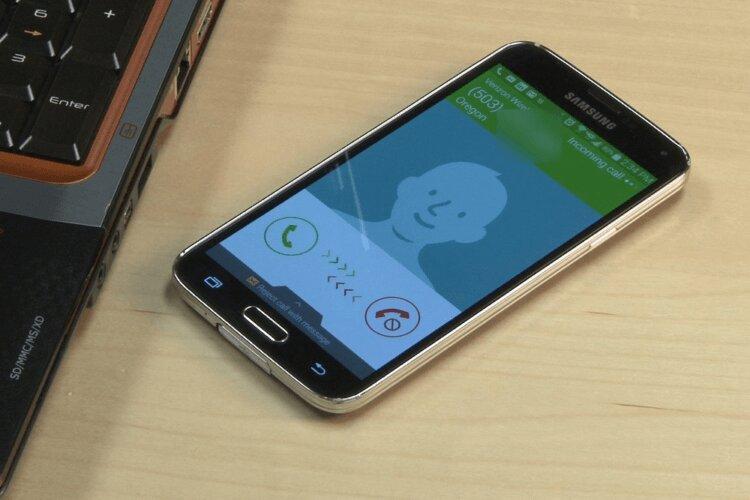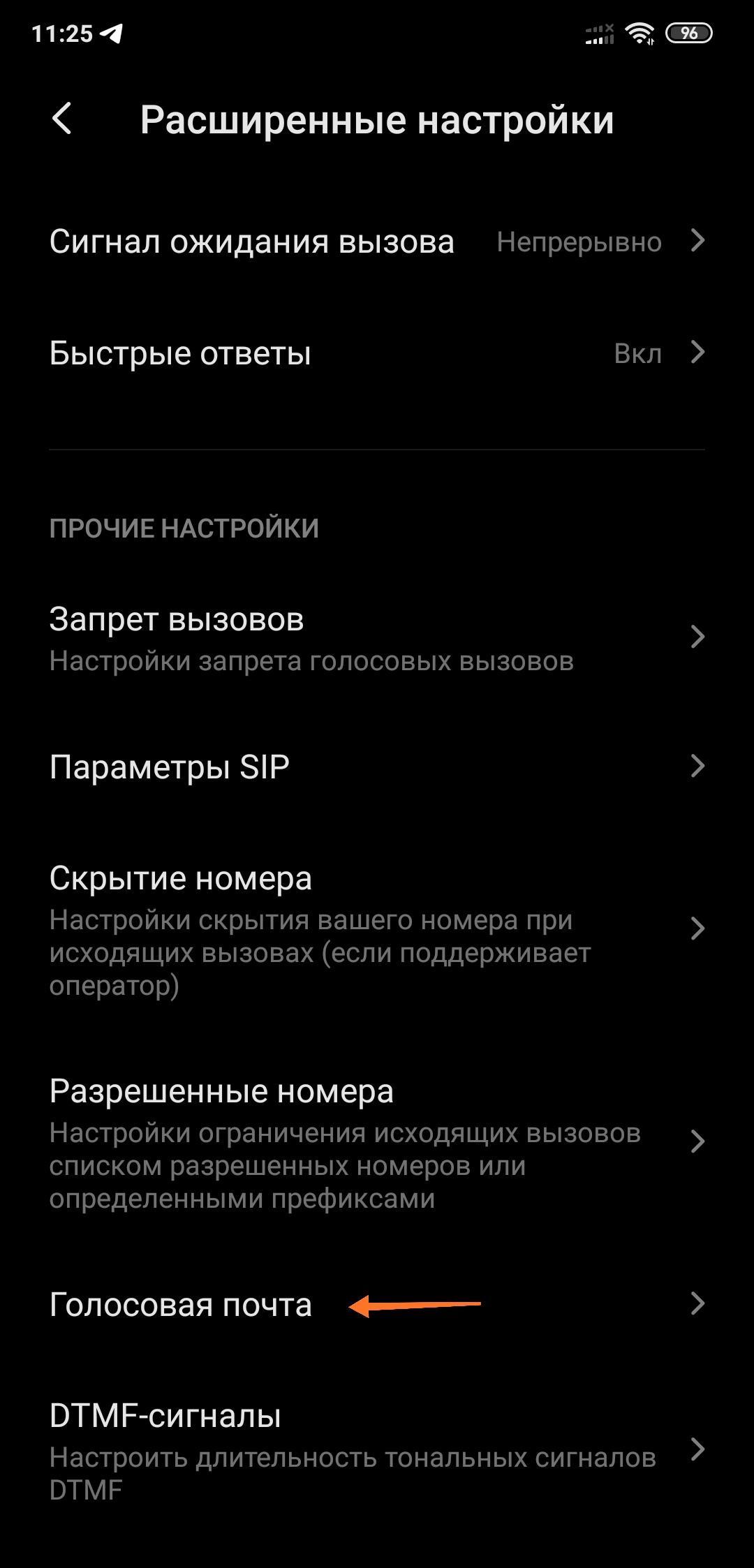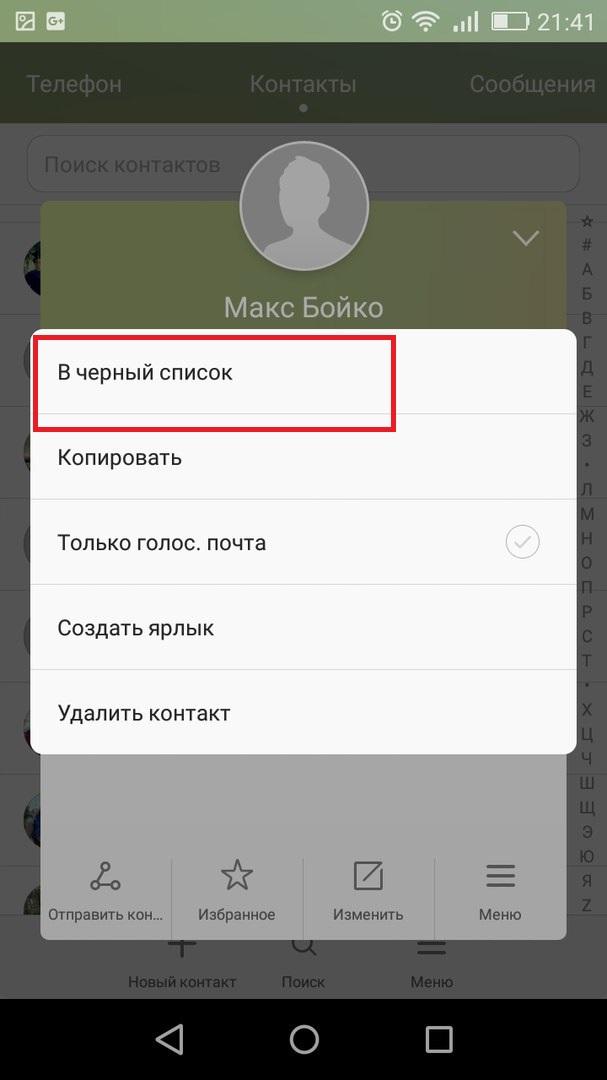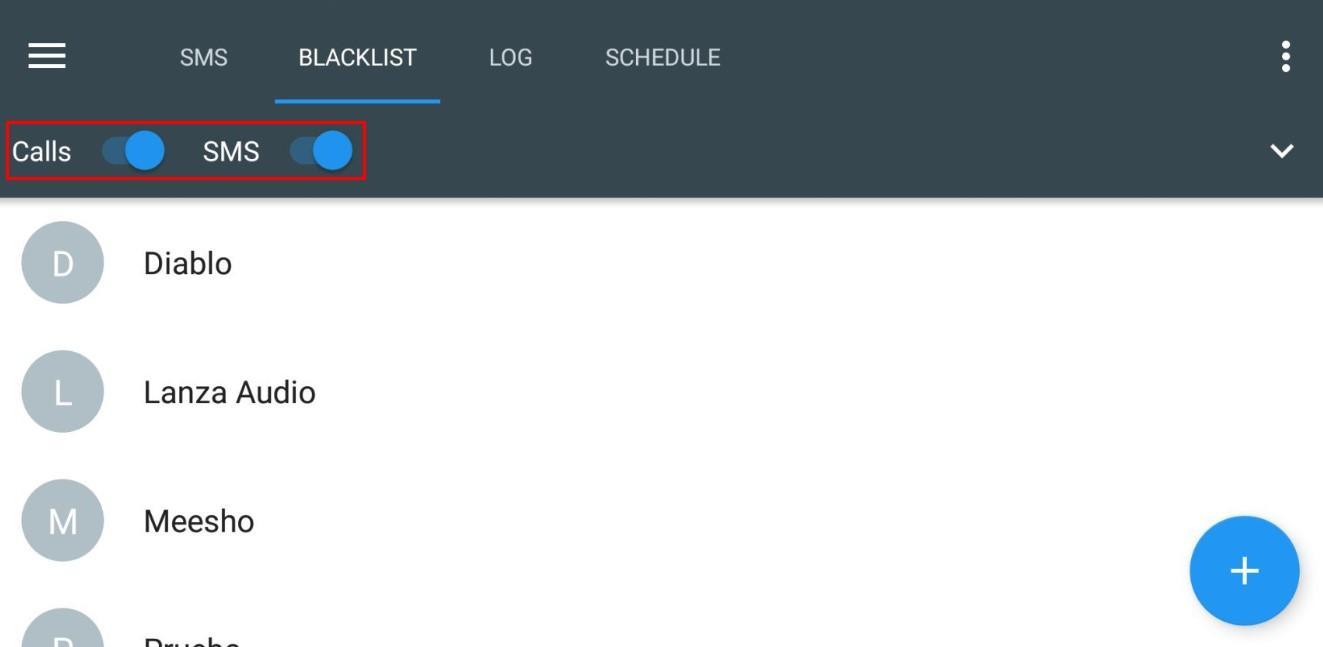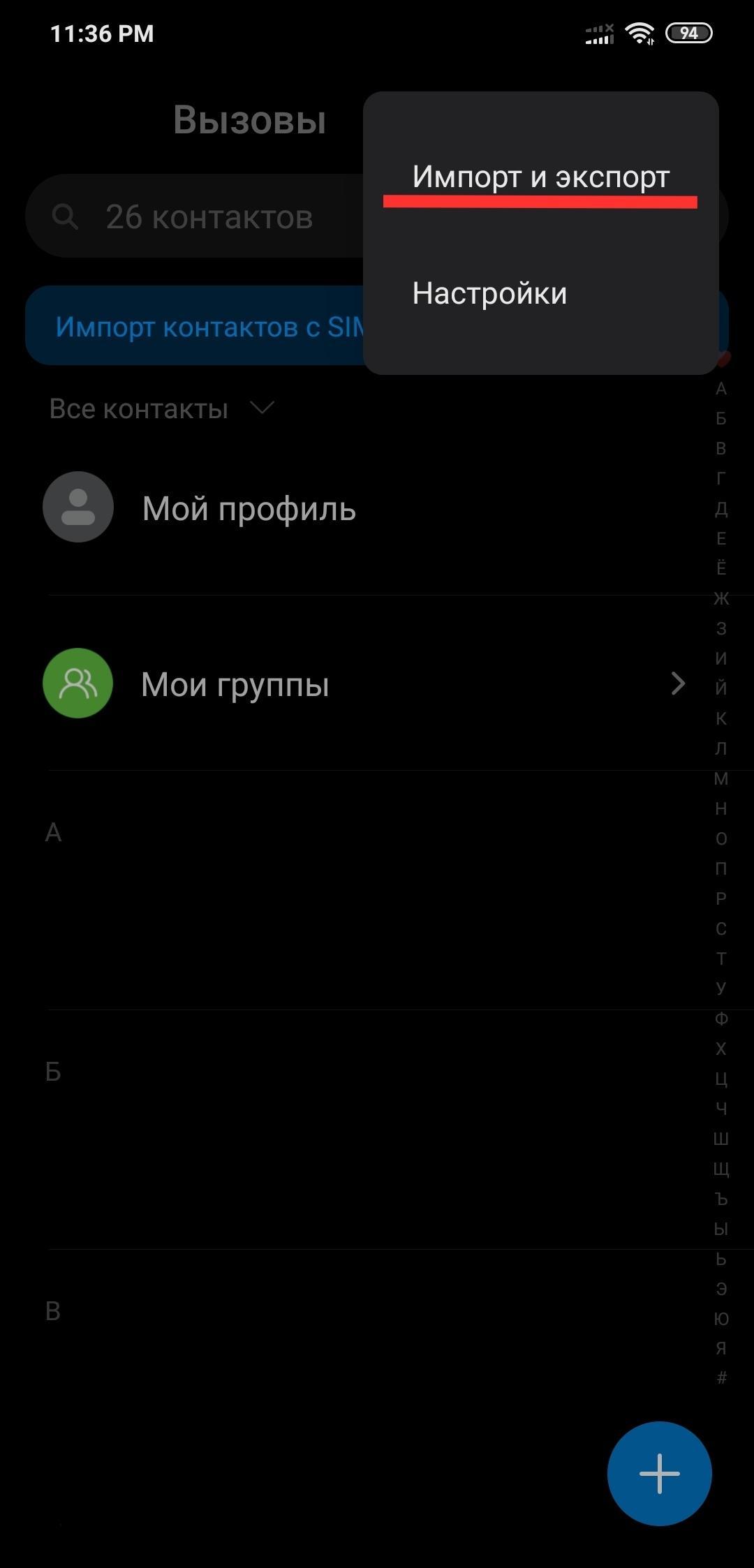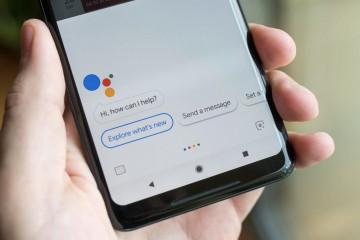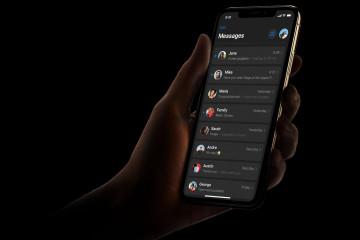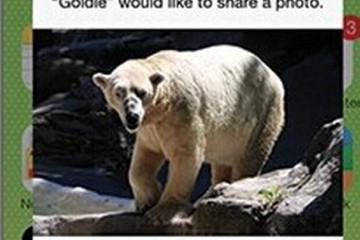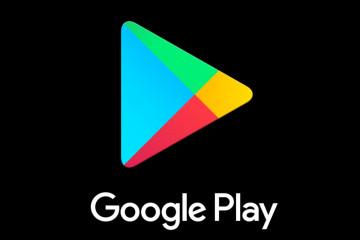Как добавить телефон в черный список Андроид — заблокировать контакт
Содержание:
- Черный список на Android устройствах: что это
- «Только голосовая почта» — что означает Андроид
- Как добавить телефон в черный список Андроид при помощи встроенных функций
- Как занести контакт в черный список при помощи сторонних приложений на Андроиде
- Добавление в черный список при помощи оператора мобильной связи
- Возможные проблемы и способы их решения
Как бы ни был удобен смартфон, однако не со всеми абонентами есть желание разговаривать. Для этого разработчики смартфонов и приложений придумали специальную функцию — черный список. Она позволяет защититься от надоедливых рекламных номеров и других нежеланных абонентов. Но как же добавить номер в черный список на Андроиде? Помогут следующие пошаговые инструкции.
Черный список на Android устройствах: что это
Многие пользователи хоть раз слышали о возможности блокировки телефонных номеров на операционной системе Андроид. Она необходима для таких случаев, когда нет желания связываться с каким-либо абонентом. К примеру, человеку звонит коллектор. Как правило, это люди быстро надоедают и не хотят отставать. Даже если они ошиблись номером. Следовательно, функция ЧС помогает за несколько секунд избавиться от постоянных звонков, ведь добавление осуществляется посредством нажатия нескольких кнопок.
На некоторых устройствах возможность встроена в прошивку. Перед тем как кинуть номер в ЧС на Андроиде, стоит узнать подробнее о ней. Главный плюс здесь в том, что нет необходимости загружать различный софт от сторонних разработчиков.
Если же функция не встроена, придется скачать софт с официального магазина Google Play Market. К примеру, «Calls Blacklist» — одна из самых популярных утилит этого типа в каталоге программ от Гугл. Таким образом каждый смартфон может получить возможность блокировать контакты, либо неизвестных людей.
Если включить опцию ЧС и внести туда контакт, то когда он попытается дозвониться к человеку, не будет слышно гудков. Звонок сразу автоматически сбросится. Многие ошибочно полагают, что абоненту придет сообщение о том, что пользователь его добавил в черный список. Однако это не так.
«Только голосовая почта» — что означает Андроид
Все настройки зависят от версии операционки Android. В большинстве случаев для блокировки контакта встроенной функцией нужно зайти в телефонную книгу, выбрать «жертву», открыть контакт и выбрать соответствующую опцию в контекстном меню. Однако не всегда есть такая возможность. Это касается ОС Android 5.0 и 6.0. Пункта «Блокировать входящие вызовы» там нет. Однако есть опция «Только голосовая почта». Но что значит на Андроиде параметр «Только голосовая почта»?
Этот параметр — почти то же, что и автоответчик. По сути, если подключить функцию, то абонент может отправить голосовое сообщение. Но суть вышеупомянутого метода блокировки номеров заключается в том, что данной функцией уже никто не пользуется. Есть более удобные способы — мессенджеры. Следовательно, голосовой почты нет, абонент не сможет связаться с человеком.
Бывает такое, что опция включена, но нужно ее отключить. Для этого необходимо сделать следующее:
- Зайти в настройки стандартной программы «Телефон». Для этого нужно открыть само приложение и нажать на иконку контекстного меню на панели набора, затем выбрать пункт с иконкой шестерни.
- После этого необходимо перейти в расширенные настройки, выбрать «Прочее».
- Затем нажать на «Голосовая почта». В меню можно настраивать функцию, либо отключать ее.
Как добавить телефон в черный список Андроид при помощи встроенных функций
Перед тем как включать параметр, стоит узнать, поддерживает ли конкретная прошивка функцию ЧС. Для этого рекомендуется использовать следующие инструкции. Если не поможет, не стоит расстраиваться. В таком случае можно использовать сторонние приложения от разработчиков. Они справляются не хуже. Иногда даже лучше.
Андроид до версии 4.0
Чтобы заблокировать телефонный номер, нужно сделать вот что:
- Включить опцию ЧС. Для этого зайти в опцию настройки на смартфоне. Затем перейти во вкладку «Вызовы», открыть перечень всех выполненных звонков. После этого — «Отклонение вызова».
- Зайти в папку «Черный список», нажать «Добавить». Чтобы включить параметр, необходимо отметить его галочкой.
- Когда возможность будет активна, зайти в список номеров или последние звонки, если абонент не сохранен в контактах.
- Для блокировки человека нужно найти жертву, нажать на текст пальцем, удерживая его на надписи до тех пор, пока не откроется контекстное меню. Перед надписью «Удалить» есть параметр «Добавить в черный список». Чтобы разблокировать контакт, нужно убрать галочку напротив данного пункта.
Андроид 4.0 версии и выше
Это пошаговое руководство поможет внести номер в ЧС на Android четвёртой версии и выше:
- Для начала нужно зайти в программу «Контакты».
- Выбрать человека, которого необходимо кинуть в черный список.
- В окне с информацией о контакте выбрать кнопку «Меню».
- Откроется окно с дополнительными возможностями. Чтобы заблокировать, нужно нажать «Блокировка» или «В черный список».
- Во всплывшем окне необходимо подтвердить свои действия нажатием на соответствующую кнопку.
Как занести контакт в черный список при помощи сторонних приложений на Андроиде
К сожалению, не все модели и версии операционной системы поддерживают возможность добавления человека в ЧС. В таких случаях стоит воспользоваться приложениями, созданные сторонними разработчиками. Их есть сотни, но функционал особо не отличается.
Одна из самых распространенных программ — Calls Blacklist. Ее можно найти в официальном магазине игр и утилит Google Play. Поскольку похожего софта множество, рекомендуется искать приложение от разработчика Vlad Lee. Оно считается самым популярным — более десяти миллионов скачиваний.
Прежде всего нужно скачать вышеупомянутую программу. Затем сделать следующее:
- Открыть приложение. Нажать на кнопку «Добавить» — белый плюс в голубом круге.
- Откроется окно с функциями. Особенность программы в том, что можно не только добавлять конкретный номер, а те, которые начинаются с определенных цифр.
- После того как абонент будет добавлен, достаточно переключить сверху «тумблер» во включенное положение напротив пункта «Вызовы». Также можно это сделать и с СМС.
В программе есть журнал вызовов, возможность создать расписание и другие полезные опции. Также огромное преимущество в том, что блокировку можно включать и отключать нажатием на кнопку. Это гораздо быстрее, чем при использовании стандартного функционала операционной системы.
Добавление в черный список при помощи оператора мобильной связи
Практически все самые распространенные операторы мобильной связи могут заблокировать нежелательный номер. Это работает так же, как приложение или стандартная функция. Главное преимущество метода — возможность выбрать, что будет слышать абонент при попытке дозвониться. Обычное программное обеспечение, как правило, мгновенно сбрасывает вызов. Некоторые операторы предлагают клиентам оповещать заблокированного человека сообщением, что устройство отключено, либо владелец находится вне зоны доступа — нет сигнала.
С другой стороны, у большинства операторов опция платная. Кроме того, не всегда есть возможность заблокировать короткие номера, с которых приходит СМС-спам. Также часто есть ограничение на количество контактов.
Для включение опции нужно позвонить на горячую линию оператора и попросить заблокировать определенный номер.
Возможные проблемы и способы их решения
Самая распространенная проблема — отсутствие функций в настройках телефонного номера при блокировке стандартными опция Андроида. Это значит, что контакт сохранен на SIM-карте. Нужно перенести его на мобильное устройство. Как правило, в меню есть только пункт «Отмена».
Пошаговая инструкция:
- Зайти в приложение «Контакты».
- Открыть контекстное меню (три точки в правом верхнем углу дисплея).
- Выбрать пункт «Импорт и экспорт».
- Затем нажать на необходимую СИМ-карточку — «Телефон» — «Далее».
- Выбрать номер и нажать «ОК».
После этого нужно повторить действия. Пункты в контекстном меню должны появиться.
Черный список — хорошая функция, которой пользуется большинство владельцев смартфонов с операционной системой Андроид. Однако она есть не на всех телефонах. Для этого сторонние разработчики создали приложения, решающие данную задачу. Главное — разобраться с настройками, а в этом помогут инструкции выше.
https://www.youtube.com/watch?v=BOsI97TeP00